Упражнение 6.4. Изображение облаков.
Пожалуй, на созданном нами в одном из предыдущих упражнений пейзаже не хватает пары облаков. Изобразим их с помощью сетчатой заливки.
- Откройте сохраненный ранее файл sunset.cdr. Начнем с изображения абриса облака. В качестве такового сгодится практически любая замкнутая кривая, построенная инструментом Bezier (Кривая Безье). Но, поскольку наш пейзаж изображен на листе альбомной ориентации, постарайтесь сделать ее вытянутой в ширину. Отмените обводку облака, щелкнув правой кнопкой мыши на перечеркнутом образце цвета экранной палитры. Для заливки облака выберите чистый белый цвет.
Совсем не обязательно стараться сразу построить облако желаемого размера на том месте, где оно будет располагаться в конечной композиции, – изменить размер и положение объекта не составит труда.
- Выберите на панели инструмента Interactive Fill (Интерактивная заливка) инструмент Mesh Fill (Сетчатая заливка). На объекте, изображающем облако, появится сетка (по умолчанию – 3x3 ячейки, чего для этого упражнения вполне достаточно). Попробуйте откорректировать форму облака, перетаскивая мышью узлы, расположенные на абрисе облака. В результате должно получиться что-то похожее на рис. 6.29.
Обратите внимание, что при работе инструмент Mesh Fill (Сетчатая заливка) ведет себя в точности как инструмент Shape (Форма) – кстати, при этом действительно изменяется форма кривой, и если впоследствии сетчатую заливку убрать, эти изменения сохранятся.
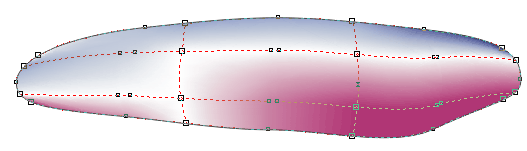
Рис. 6.29. Сетчатая заливка облака - Теперь осталась самая трудоемкая, но и самая творческая часть работы – назначение цветов основным и дополнительным узлам сетки. Чтобы не сковывать вашу творческую фантазию, ограничимся рекомендацией: если раскрасить узлы в верхней части облака через один в легкие оттенки серого цвета, а в нижней части – в нежные оттенки розового, то получится довольно похоже на облако, подсвеченное снизу заходящим солнцем. Чтобы назначить цвет узлу сетчатой заливки, достаточно выделить его щелчком инструментом Mesh Fill (Сетчатая заливка), а затем щелкнуть на образце экранной палитры с нужным цветом.
Не забывайте о возможности получить доступ ко вторичной палитре оттенков выбран – ного цвета. Для этого нужно удерживать кнопку мыши в нажатом состоянии на образце экранной далитры чуть дольше обычного.
- После того как форма и расцветка облака приобретут завершенность, выберите инструмент Pick (Выбор) и перетаскиванием маркеров рамки выделения придайте облаку желаемые размеры, а затем переместите его на место. Второе облако – просто копия первого. Впрочем, скрыть это очень легко: достаточно перетащить инструментом Mesh Fill (Сетчатая заливка) пару-тройку узлов па абрисе облака на новое место и задать новые оттенки в некоторых узлах сетки. Результат представлен на рис. 6.30 (к сожалению, монохромная иллюстрация не передает всех переливов цвета – вот еще один стимул проделать упражнение и полюбоваться на все в цвете!). Конечно, края облаков получились несколько резковатыми, но мы потом исправим их с помощью градиентной прозрачности. Поэтому сохраните пейзаж в новом файле под другим именем – ss&douds.cdr.
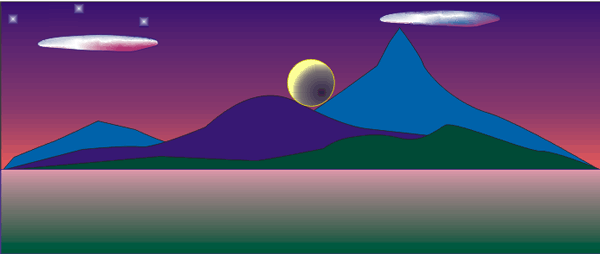
Рис. 6.30. Результат операции
